
软件大小:16.73 GB
软件授权:免费
更新时间:2024-01-05
所属分类:图形图像
软件语言:简体中文
适用平台:WinAll
SolidWorks 2023 是一款专业的三维机械设计软件,拥有强大的建模、分析和模拟工具。它可以帮助工程师们快速创建精确的三维模型,并进行各种复杂的工程分析和模拟,以确保产品的可靠性和性能。 该软件具有直观易用的用户界面,使得初学者可以快速上手。同时,它还提供了丰富的定制选项,可以根据不同的项目需求进行自定义设置。此外,SolidWorks 2023 还支持多种文件格式,包括 .STL、.IGES 和 .STEP 等,方便与其他软件进行数据交换。 除了基础的设计和分析功能外,SolidWorks 2023 还提供了一系列高级特性,如全参数化设计、自动布线和装配、动态模拟等,帮助工程师们更好地实现产品设计和优化。 总的来说,SolidWorks 2023 是一款功能强大、易于使用的三维机械设计软件,是广大工程师们的得力助手。
PS:提取码:bwnr
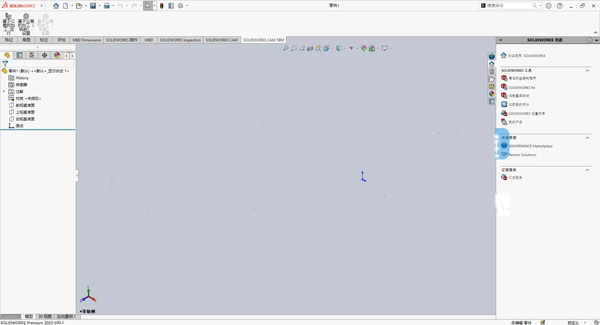
1、在本站下载解压后获取软件下载地址,将所有文件下载至本地;
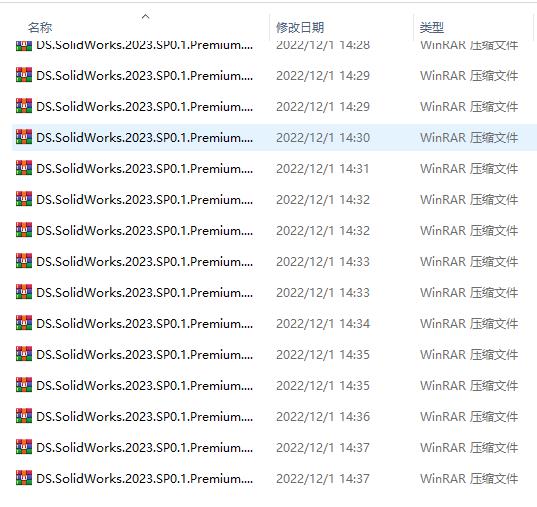
2、然后选择一个压缩文件进行解压,如图所示;

3、进入解压好的文件夹,双击“sw2023_network_serials_licensing.reg”注册表文件;
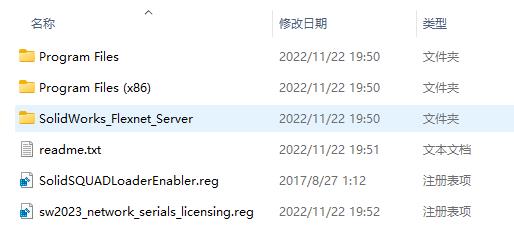
4、出现下方弹窗时,点击是按钮;
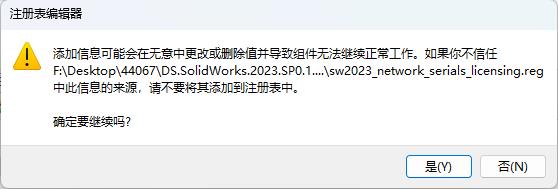
5、然后将文件夹中的“SolidWorks_Flexnet_Server”复制到C盘根目录;
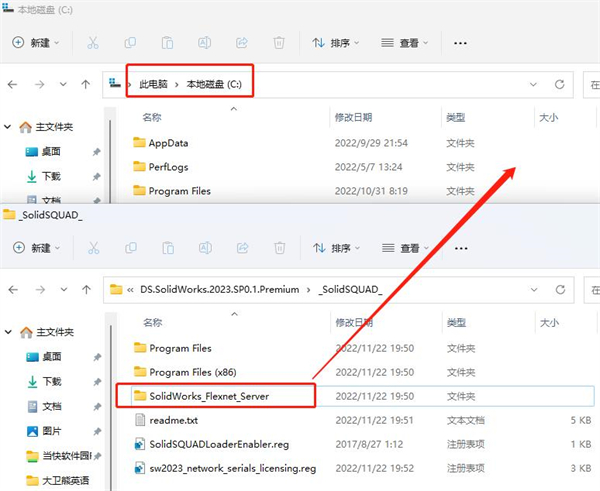
6、右键以管理员身份运行文件夹中的server_install.bat,启动“SolidWorks Flexnet Server”服务;
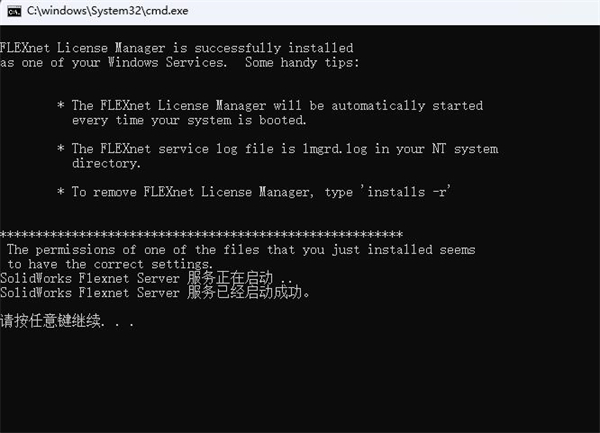
7、双击运行setup.exe开始安装SolidWorks,依提示下一步即可;
特别提示:该镜像文件必须解压出来进行安装,否则一直提示需要插入磁盘,无法安装!
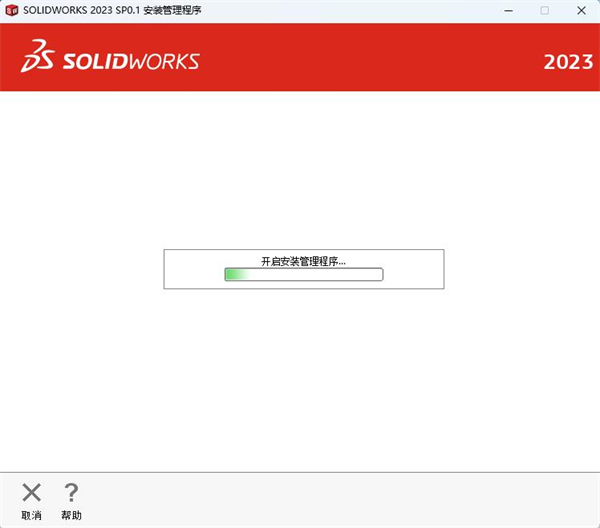
8、点击右下角的下一步按钮;
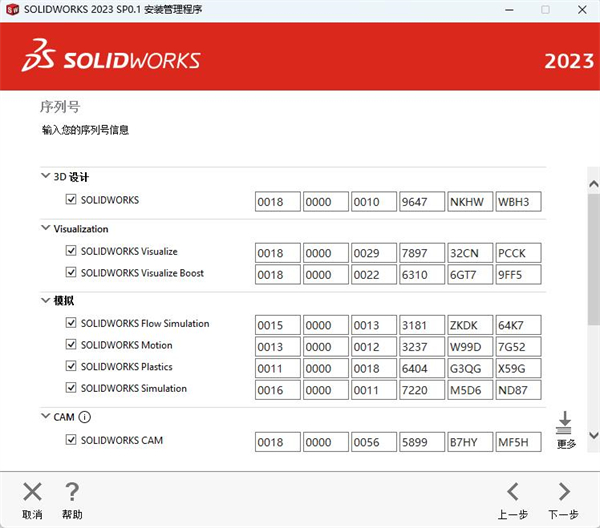
9、再次点击右下角的下一步按钮;
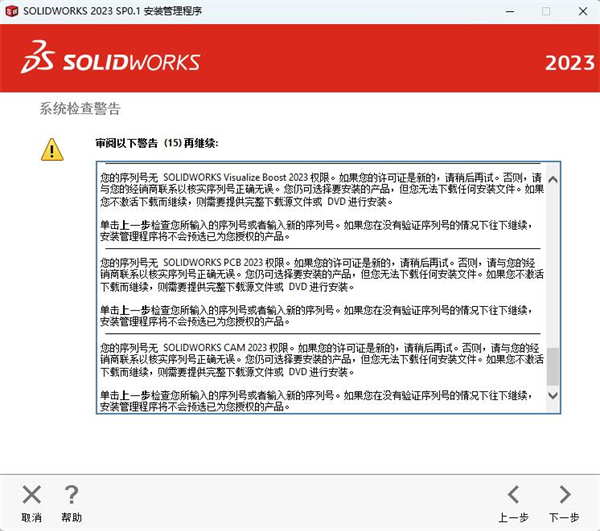
10、如图所示,勾选我同意按钮,然后点击右下角的现在安装按钮;
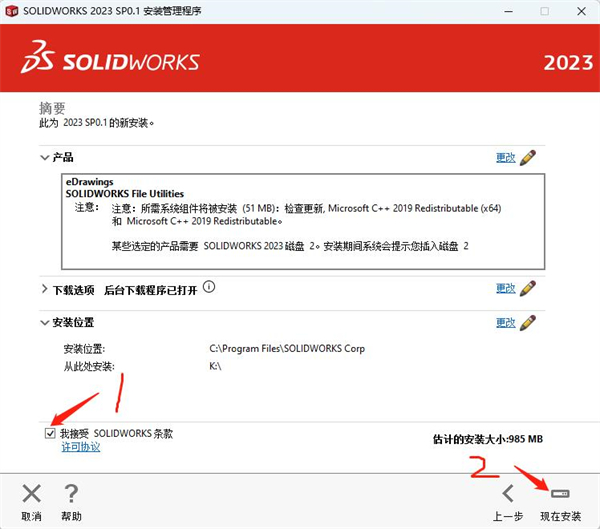
11、坐等软件安装完成;
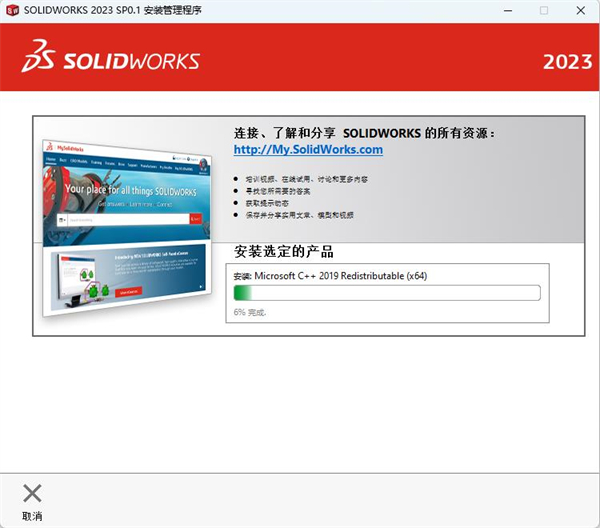
12、如图所示,软件安装完成;
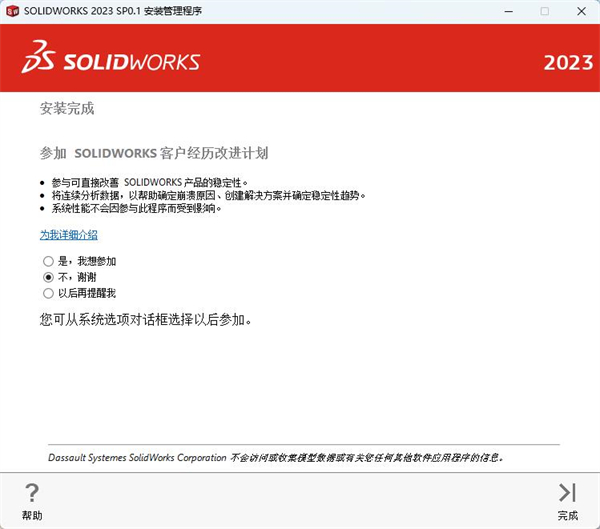
13、打开软件;
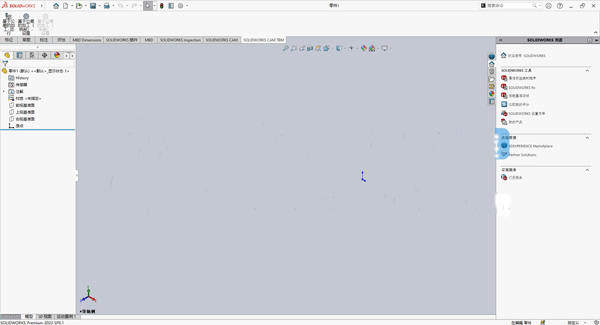
01、工作界面介绍
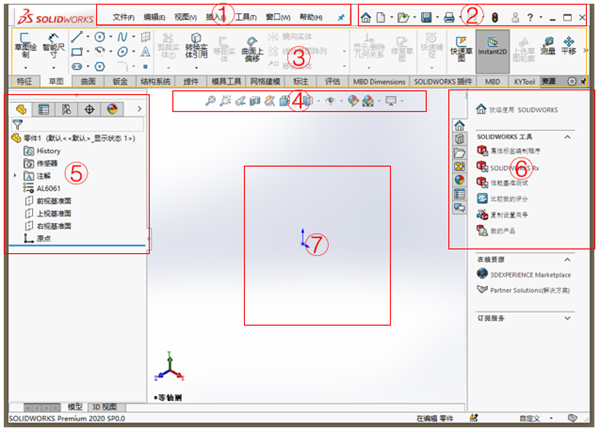
如上图所示:①为菜单栏、②标准工具栏、③特征工具栏、④前导视图工具栏、⑤设计树、⑥任务窗格、⑦绘图区域。
菜单栏:主要用于文件的新建和编辑,以及所有的功能都能找到,基本上菜单栏可以找到所有的实用工具。
标准工具栏:主要是一些快捷的命令在这个地方,如:“新建”、“打开”、“保存”、“打印”、“选项”等等,使用非常的方便。
特征工具栏:主要是SolidWorks绘图的各种命令的集合,包括:装配体、草图、布局、焊件、曲面、钣金等等模块的工具,默认都会显示在这个区域。
设计树:设计树主要是零件的建模步骤,装配体里面的零部件组成,说白了就是我们的建模过程的展现。
任务窗格:任务窗格主要是toolbox的应用和零部件自定义属性以及工程图会用到。
绘图区域:绘图区域就是画图的地方,相当于A4白纸框里面的内容。
02、如何锁定菜单栏
默认菜单栏是隐藏的,将鼠标移到三角标时,菜单可见,想菜单栏保持可见,点击锁定,如下图所示。
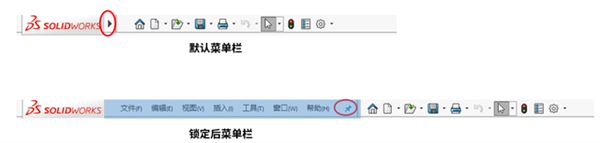
03、如何调出特征工具栏
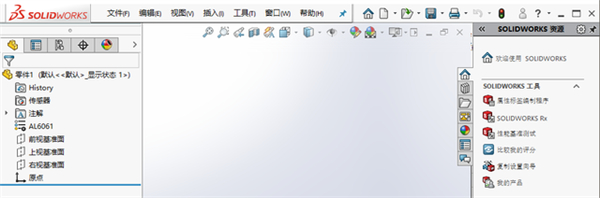
工作当中有时会碰到特征工具栏不见(上面图片所示),那碰到这种情况我们要如何将它调出来呢,方法如下:
方法一:鼠标放于菜单栏任意位置→右击鼠标→选择启动Commandmanager,如下图所示。
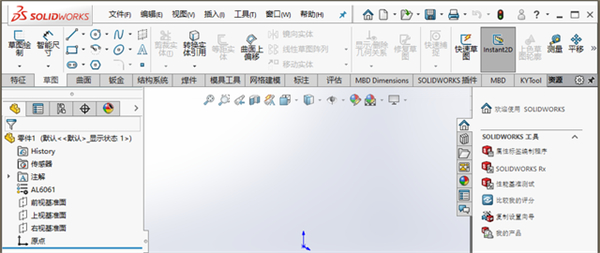
方法二:鼠标点击选项下拉→选择自定义→选择工具栏→勾选激活Commandmanager,如下图所示。
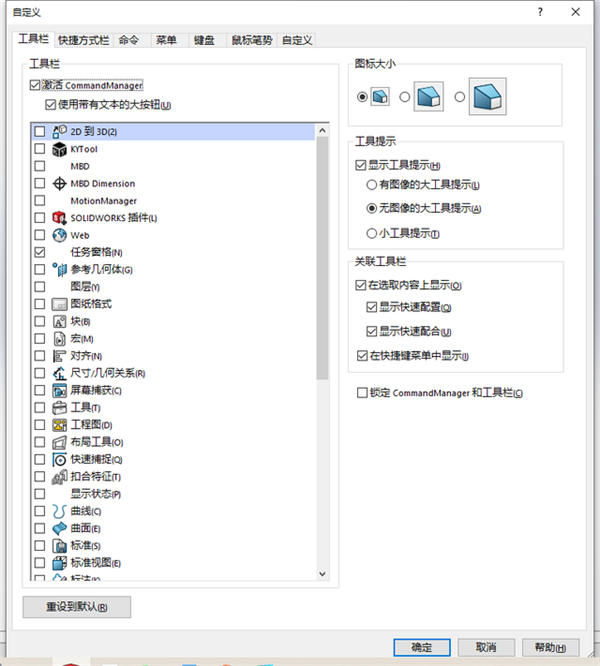
04、如何调取特征工具栏中的命令工具条
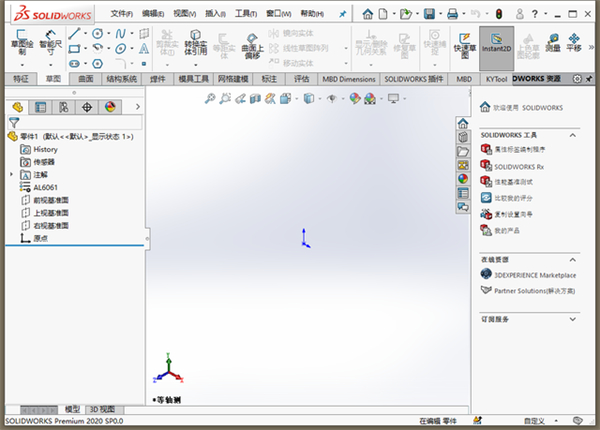
从图片中,我们可以看出下面的图片比上面的图片多了一个钣金的命令工具条,如果像上面的图片中的特征工具栏中也有钣金的命令工具条,要如何操作呢,方法如下:
方法:鼠标放于特征工具栏任意位置→右击鼠标→选项卡→勾选钣金,如下图所示。
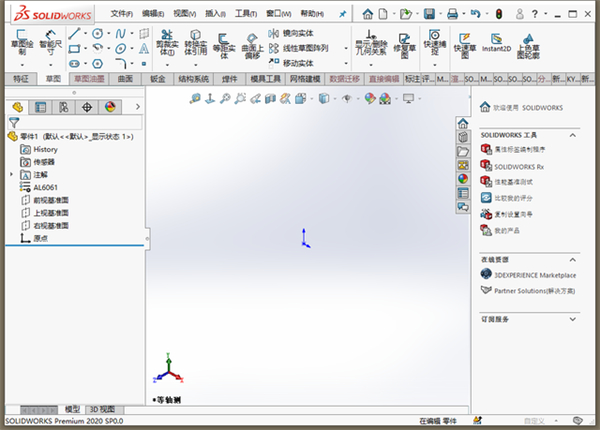
05、如何添加或移除工具栏中的命令按钮
Solidworks的命令按钮非常多,我们可以根据自己的使用习惯,将我们设计过程中常用的一些命令在软件界面上显示,直接点击就能用,同样的也可以将以下不常用的命令移除,具体操作方法如下:
1、添加工具栏中命令按钮的方法(例如在前导视图工具栏添加测量命令)
鼠标点击选项下拉→选择自定义→选择命令→选择工具→将测量命令图标拖放置前导视图工具栏,如图所示。
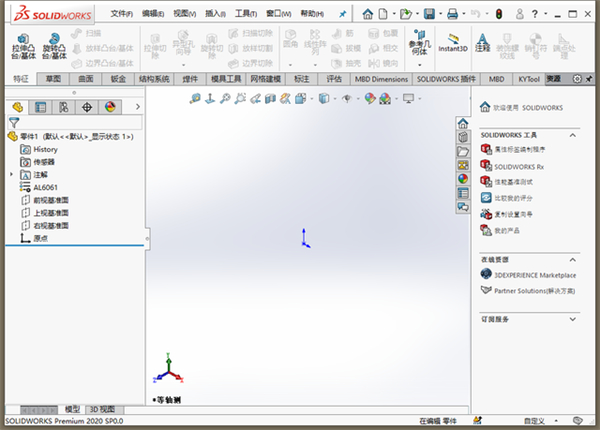
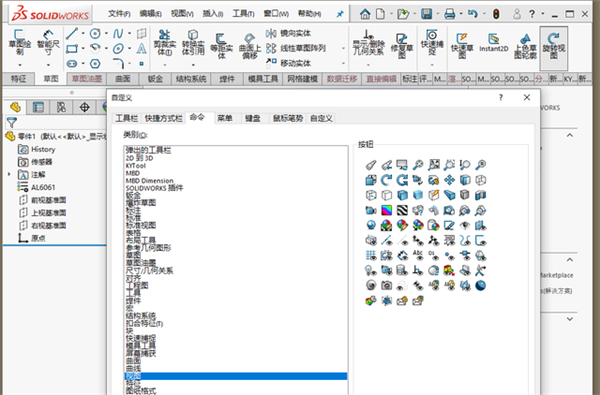
2、移除工具栏中命令按钮的方法(例如在移除特征工具栏中的旋转视图命令)
鼠标点击选项下拉→选择自定义→选择命令→选择视图→将特征工具栏中的旋转视图命令按钮拖放置自定义对话框,如图所示。
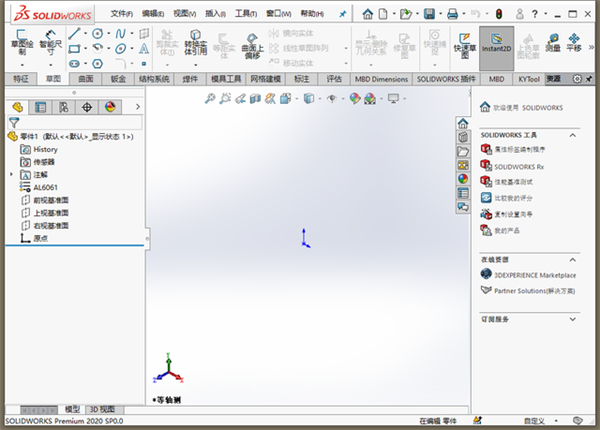
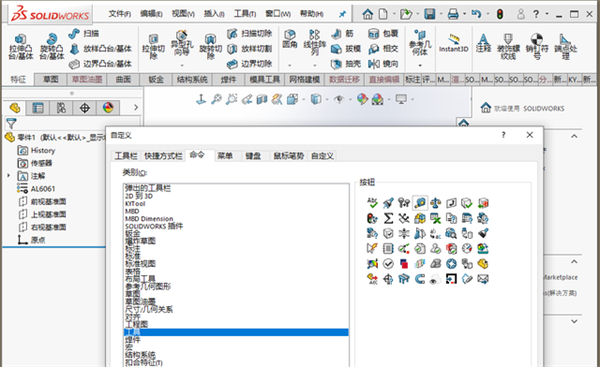
零件和特征:
更新了坐标系、移动/复制几何体命令的尺寸支持方程式以及包覆的特征支持单行字体。
钣金建模:
增加了传感器工具应用。
结构系统和焊件:
优化了在结构系统中对类似边角进行边角处理的功能,以及焊件构建的配置特定大小功能。
装配体设计:
增强了自动优化已解析模式、修复遗漏的配合参考和切除特征的附加终止条件。
出详图和工程图:
更新了材料明细表的覆盖和材料明细表的过滤器。
SOLIDWORKS Inspection:
新增文件的自动零件序号、零件序号序列、单独为工程图图纸创建零件序号、将图纸导出为单独的 2D PDF 文件、将 FAI 报告导出到单独的 MicrosoftExcel 文档以及用户界面重新设计等功能。
SOLIDWORKS MBD:
增强ISO公差符号修改、尺寸延伸线等功能。
提高工作智能化程度。
在设计大型装配体和出工程图详图时减少人为工作量,并能够处理更复杂的电气布线场景。
提高工作速度。
更高效地处理材料明细表(BOM),提高搜索和保存装配体的性能,并更快地设计大型装配体。
协同工作。
通过简化用户界面、减少延迟和提升SOLIDWORKS PDM 中的升级性能,帮助团队更高效地共享和管理数据。通过自定义 PDM 通知模板的功能,更好地传达设计数据的更改。
1、设计3D/CAD:
您现在可以专注于您的设计。不要浪费时间弄清楚软件能做什么。只需打开它,选择您想要的设计模板并进行编辑。您可以在几秒钟内将其作为新的 Solidworks 破解
2、共同合作完成项目:
您现在不仅可以自己制作项目并自己管理它们。但也可以与您的团队一起完成。与团队成员相互联系,然后仅通过一个平台管理他们的项目。无需从您的员工或合作伙伴那里获取统计数据和详细报告,您可以自己完全准确地检查所有这些数据。
3、证实项目并解决问题:
所有新的高级功能和易于使用的用户界面让用户解决他们的问题。检查、验证并确认添加到项目中的每一行和一个条目。
4、检查错误:
它减少了您或您的团队在制作和创建最新项目时的错误和出错的机会。
1、无需 定位 查寻打开零件或模型
用户现在可以从更高层级的工程图右键打开零件和装配体的相关图纸。无论用户选择从特征管理器还是从明细表,或直接从图形区域,这将帮助用户了解产品结构,而无需定位查寻并打开参考引用的零件或装配体模型。
2、材料明细表所选区域差别化
在设计工作中,大部分情况下是使用手动的方式进行覆盖材料明细表的更改,但由于选中区域与被选中区域的内容没有显著的差异,为了作区分,帮助用户清晰知道哪些内容是已经被修改的,现在,当材料明细表被选中时,任何覆盖项目会显示与用户自定义属性链接内容不同的颜色,避免一些更改的失误,减少操作化繁琐度。
3、基于BOM表的一键筛选
在 SOLIDWORKS 2023 版本中,材料明细表可以使用具有逻辑条件自定义的过滤器进行标准筛选,导出用户需要的定制材料清单,如零件外购件清单。使用过滤器筛选导出后,生成的表可以存为常用的格式,也可以创建和共享动态表,扩展工程图的使用领域。
4、 新增可视化透明对象
在工程图视图中新增可视化透明对象,通过新的细节选项,可以更容易地看到透明的零部件或实体。透明对象后面的任何零件实体都将显示为可见性,提高工程图详图的质量和出图效率。 工程图功能将帮助用户完善工作的细节,更完整和形象的进行设计意图表达。
1、首先,打开Solidworks 2023软件,在三维设计界面绘制好零件图。
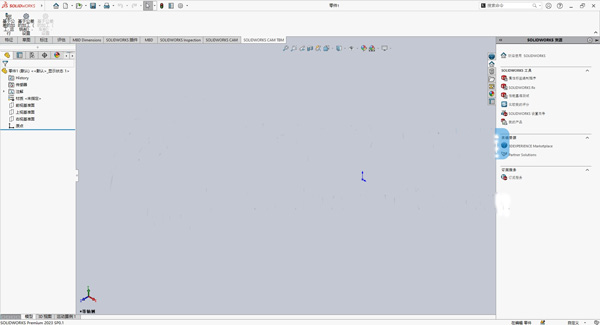
2、点击“文件”,选择“从零件制作工程图”。
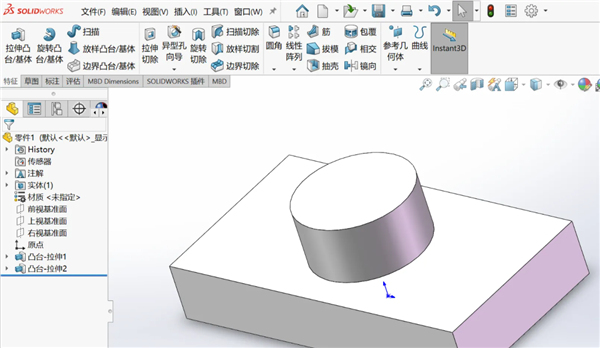
3、选择合适的图纸,这里选择“gb_a0”,点击“确定”。
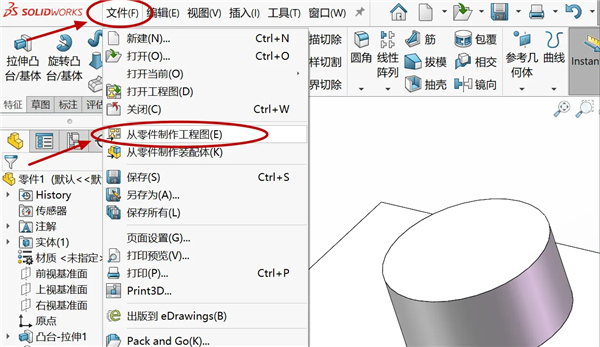
4、在界面右侧会出现零件图的三维图,将视图直接拖到工程图图纸上,一般只需要将上视图拖到图纸上。
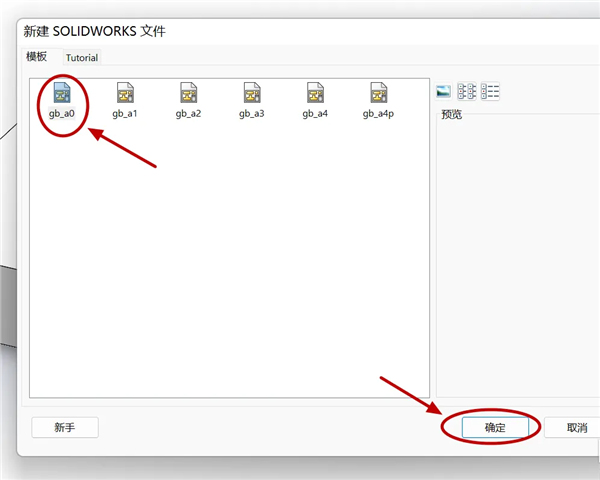
5、完成所有视图的绘制后,点击“文件”,选择“另存为”,将文件类型更改为DWG格式就可以了。
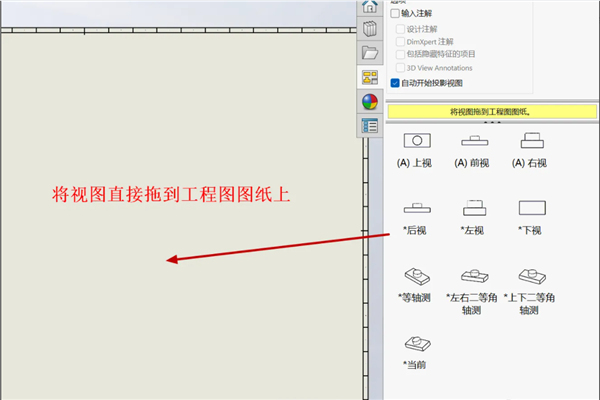
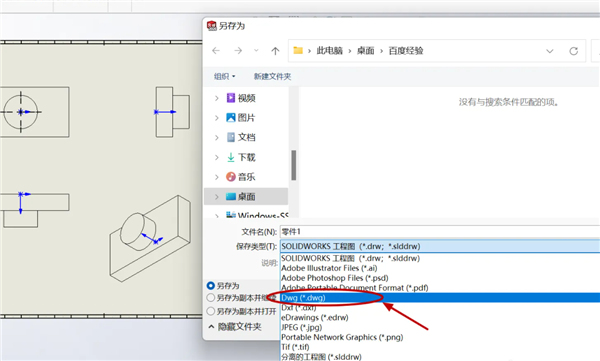
1、打开软件,进入工作界面,新建一个零件,进入绘图界面;
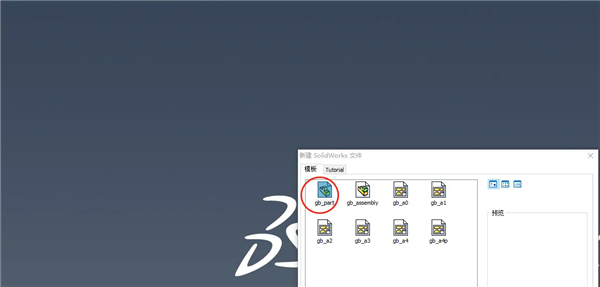
2、利用草图工具-矩形,绘制一个长宽=5030mm的矩形,然后拉伸深度为10mm;
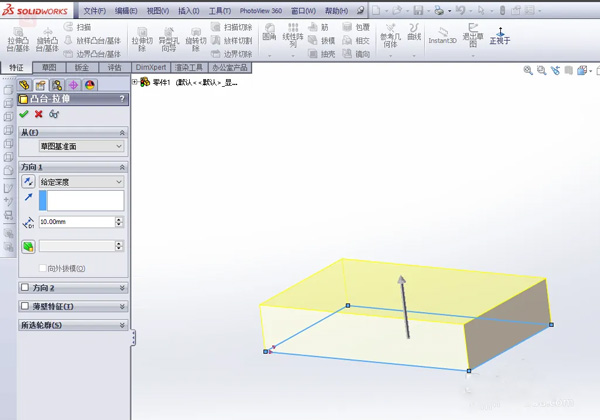
3、选择工具栏中的“异形孔”命令,设置异形孔的类型、规格、终止条件等;
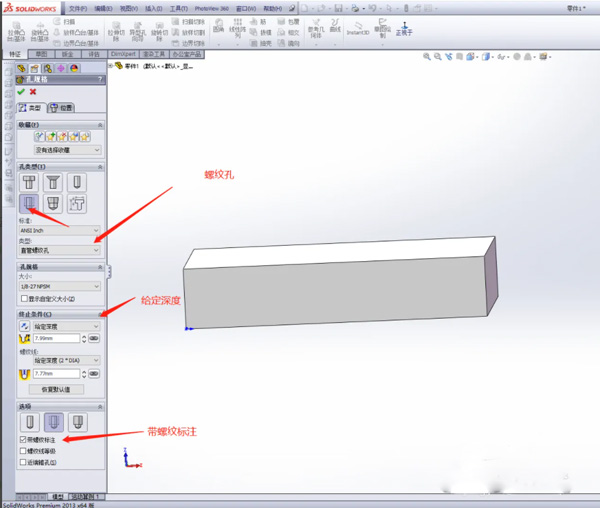
4、点击异形孔的位置选项卡,点击要放置的孔的平面;
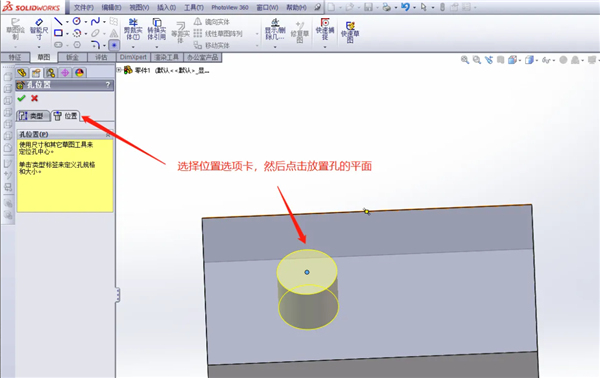
5、然后会看到一个圆孔,但无螺纹,下一步把螺纹显示出来,右键选择状态栏的注解--细节,打开注解属性,勾选“上色的装饰螺纹线”;
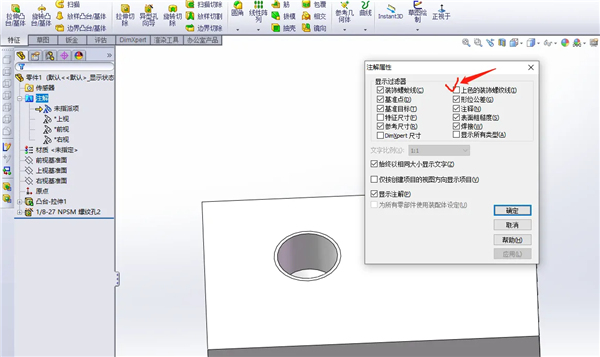
6、点击右上角的绿色对勾,就能看到孔中的螺纹,绘制完成;
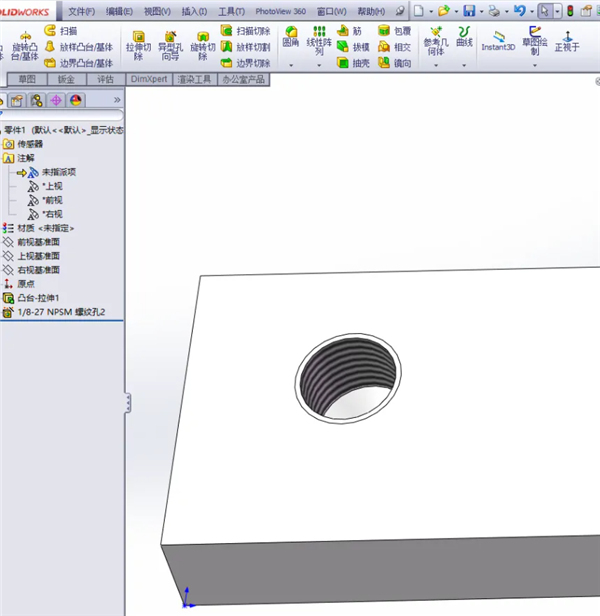
1、点击Windows键,然后点击“设置”-“应用”,找到SolidWorks,点击卸载,选择所有的模块进行卸载。
2、删除以下文件夹路径。
C:Program FilesSOLIDWORKS Corp
C:SOLIDWORKS Data
C:Program FilesCommon FilesSOLIDWORKS Shared
C:Program Files (x86)Common FilesSOLIDWORKS Shared
C:Program Files (x86)Common FilesSOLIDWORKS 安装管理程序
C:Users用户名AppDataLocalTempSW备份目录
C:Users用户名AppDataLocalSolidWorks
C:WindowsSolidWorks
C:SolidWorks_Flexnet_Server
3、清理注册表。
按win+r,输入regedit,调出注册表。
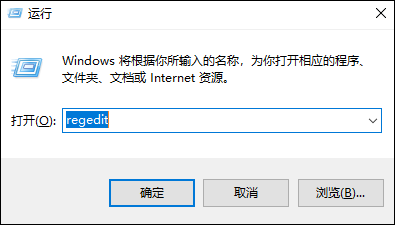
将HKEY_LOCAL_MACHINESOFTWARE”和“HKEY_CURRENT_USERSOFTWARE”注册表下所有关于SolidWorks的注册表信息进行删除。
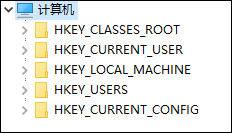
选中之后鼠标右键进行删除。
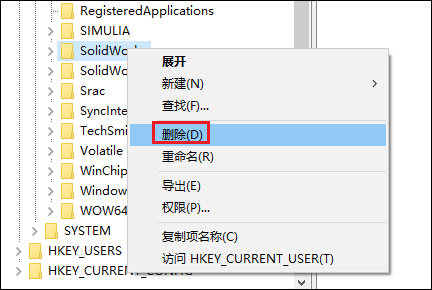
操作系统:
Microsoft Windows 10 x64 Professional 和 Enterprise Edition;
Microsoft ® Windows 8.1 x64 专业版和企业版(带有最新的 Service Pack);
Microsoft® Windows 7 x64 专业版和终极版(带有最新的服务包)
CPU:
英特尔 至强、英特尔® 酷睿、英特尔® 酷睿 2 双核、英特尔 酷睿 2 四核或更高
(如果您使用其他处理器,我们不承担任何责任,也不承担任何责任)支持)
内存:
4 GB RAM(对于大型组件的处理,我们建议使用 8 GB RAM(或更多))
空间:
15 GB 可用磁盘空间用于安装
GPU:
当前 Quadro 系列的 NVIDIA® 显卡,最小。
512 MB(推荐 1024 MB)和当前经过认证的显卡驱动程序(使用其他和板载显卡,我们不承担任何责任和支持)
代号JUMP测试服v1.0838.59 MB / 2024-03-21
详情连接地铁跑酷萝卜伟定制版本v1.0164.78 MB / 2024-03-21
详情连接将军的荣耀3钢铁命令v1.085.04 MB / 2024-03-21
详情连接死神vs火影火战改奥义版v1.0975.71 MB / 2024-03-21
详情连接部落冲突体验服v1.0404.27 MB / 2024-03-21
详情连接snipaste免费版v2.8.8绿色版14.84 MB / 2024-02-08
详情连接fsviewer中文版v7.5绿色版7.41 MB / 2024-02-03
详情连接转易侠heic转换器v2.2.0.1官方版2.14 MB / 2024-02-03
详情连接SAI2中文版v2020.04.102.82 MB / 2024-01-11
详情连接Contextcapturev4.4.10815.13 MB / 2024-01-11
详情连接光影看图v4.5.0.43官方版32.94 MB / 2024-01-11
详情连接T20天正结构v7.0个人单机版535.38 MB / 2024-01-08
详情连接eplanp82022附安装教程1.53 GB / 2024-01-07
详情连接